Hogwarts Legacy ialah permainan dunia terbuka yang ditetapkan dalam dunia Harry Potter. Memandangkan permainan ini tersedia untuk PC dan konsol permainan, ia telah mendapat banyak minat. Walaupun pemilik konsol permainan kebanyakannya disusun, pengguna PC mengalami beberapa gangguan. Terdapat beberapa laporan permainan ranap pada Windows 11 sejak dikeluarkan.
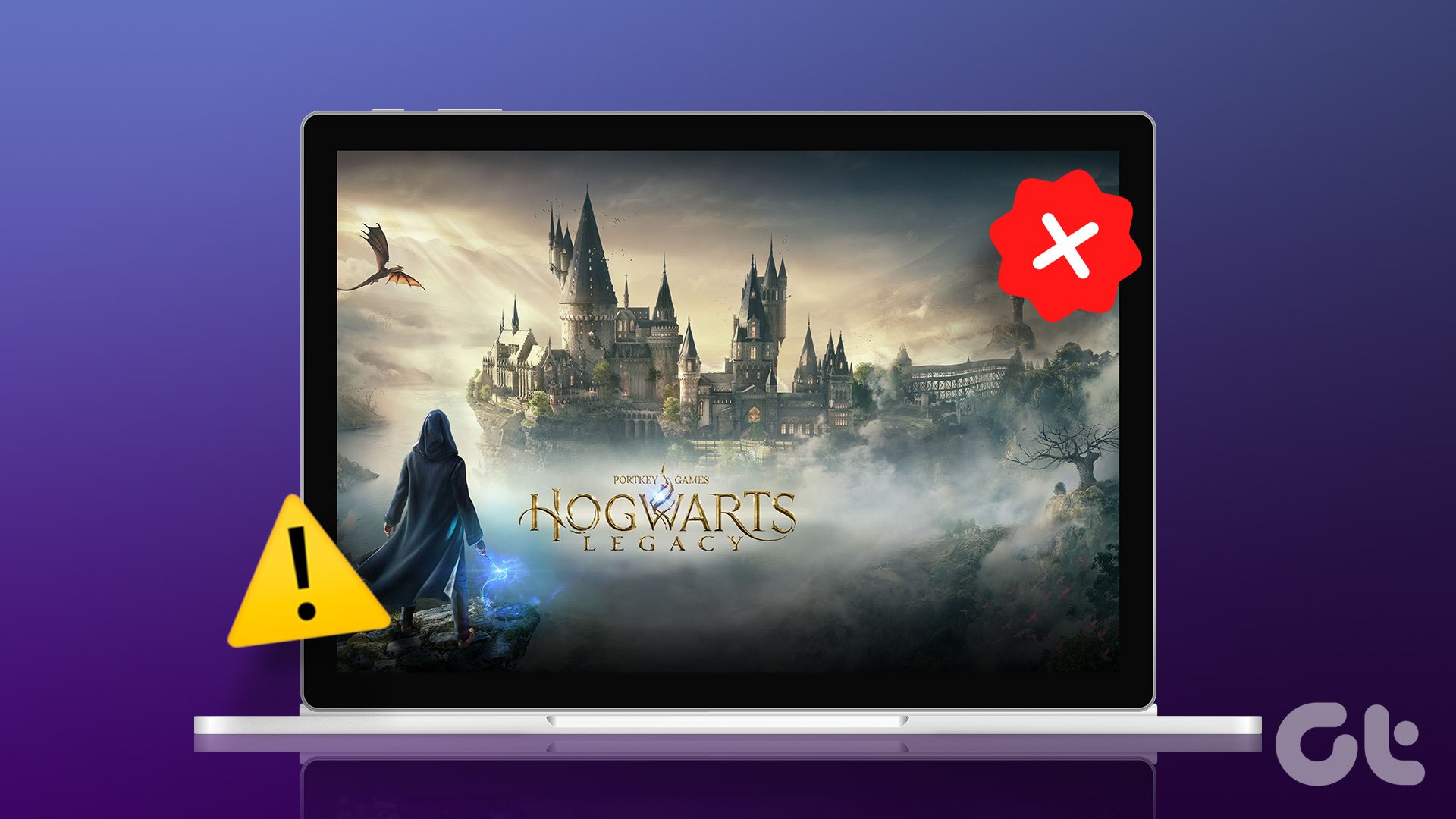
Anda boleh membetulkan ranap Windows 11 disebabkan oleh ketidakserasian permainan atau isu lain. Tetapi jika permainan Hogwarts Legacy terus ranap, anda perlu melihat dengan lebih dekat komputer anda dan menyingsing lengan baju anda untuk menyelesaikan masalah. Untuk membantu anda dengan itu, kami telah menyusun beberapa cara untuk membetulkan isu ranap Hogwarts Legacy pada Windows 11. Jadi, mari mulakan.
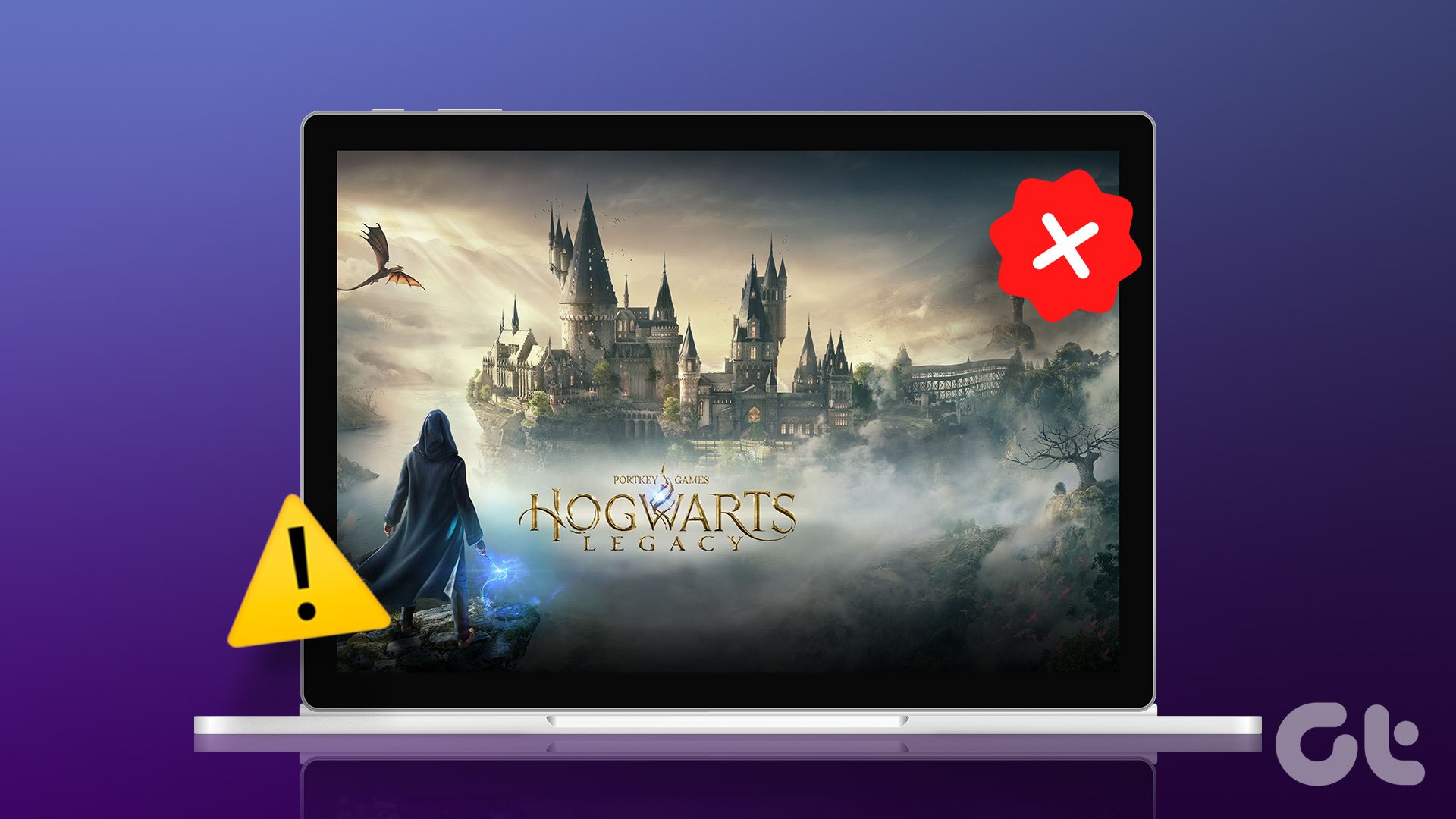
1. Semak Keserasian Sistem
Hogwarts Legacy ialah tajuk AAA terbaharu dalam pasaran. Ini bermakna anda perlu mempunyai komponen mewah (pemproses, grafik dan RAM) dalam komputer anda untuk menjalankan permainan tanpa sebarang masalah. Untuk mengesahkan sama ada anda boleh menjalankan Hogwarts Legacy pada komputer anda, bandingkan spesifikasi sistem anda dengan keperluan minimum permainan untuk dijalankan pada PC Windows.
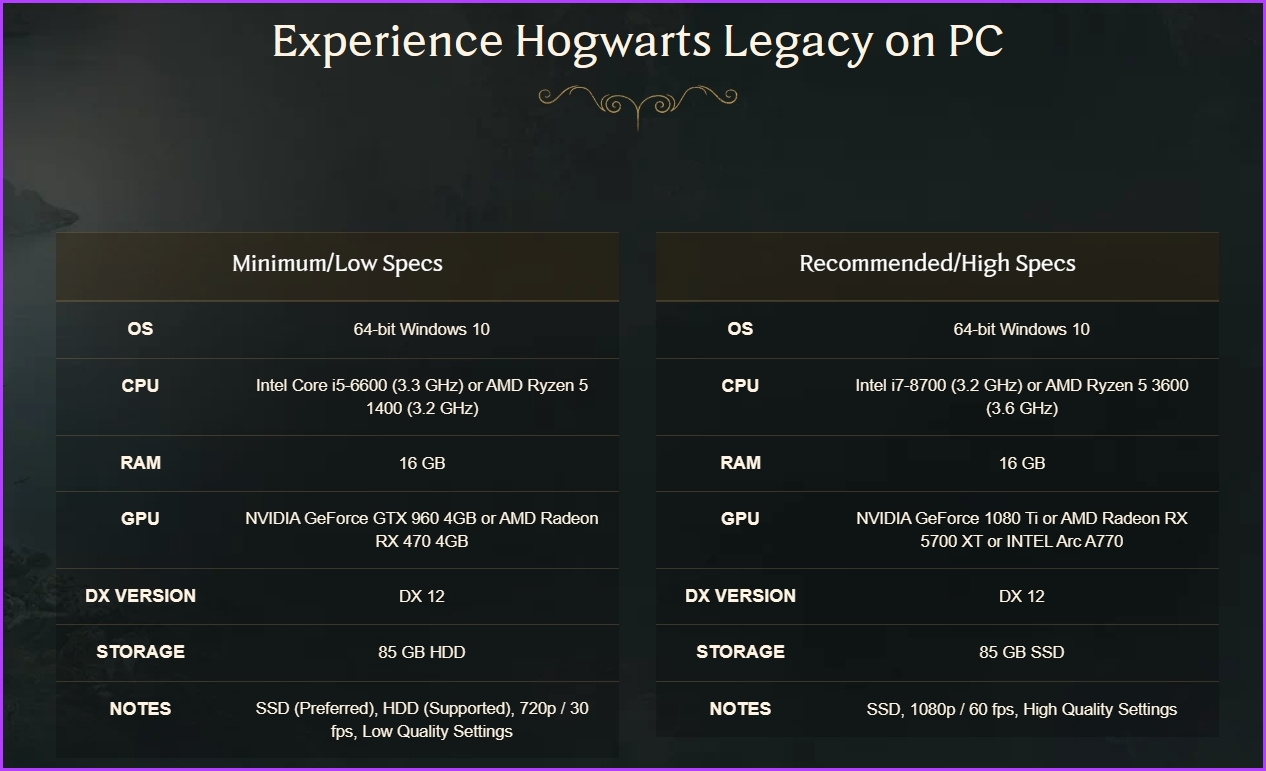
Jika sistem anda gagal memenuhi mana-mana keperluan, tidak mungkin permainan akan berjalan tanpa sebarang isu pada komputer anda. Jika spesifikasi komputer anda tidak sepadan dengan keperluan minimum, anda perlu menaik taraf komponen yang berkaitan. Tetapi, jika permainan ranap walaupun selepas spesifikasi yang disyorkan menyemak, teruskan ke penyelesaian penyelesaian masalah yang lain.
2. Edit Tetapan Paparan dalam Hogwarts Legacy
Hogwarts Legacy dilengkapi dengan pelbagai pilihan berkaitan grafik yang anda boleh dayakan untuk meningkatkan pengalaman tontonan. Walau bagaimanapun, kebanyakan tetapan ini berfungsi dengan baik jika anda mempunyai komputer dengan perkakasan yang serasi dan komponen mewah.
Jadi, jika komputer anda memenuhi keperluan minimum dengan margin yang sedikit, pastikan Hogwarts Legacy berjalan pada resolusi rendah dan semua ciri tambahan dilumpuhkan. Berikut ialah perubahan penting yang perlu anda lakukan semasa bermain Hogwarts Legacy pada komputer yang hampir tidak memenuhi keperluan minimum.
Lancarkan permainan Hogwarts Legacy dan buka tetapan pilihan Paparan untuk menetapkannya sebagai:
Mod Tetingkap – Skrin Penuh Bertingkap Jenis Atasan – AMD FSR 2 Mod Atasan – AMD FSR 2 Seimbang Penjanaan Bingkai – Dayakan (jika disokong) V-Sync – Matikan Bingkai – Tidak Tertutup Kabur Pergerakan, Kedalaman Medan, Aberasi Kromatik – Hidupkan 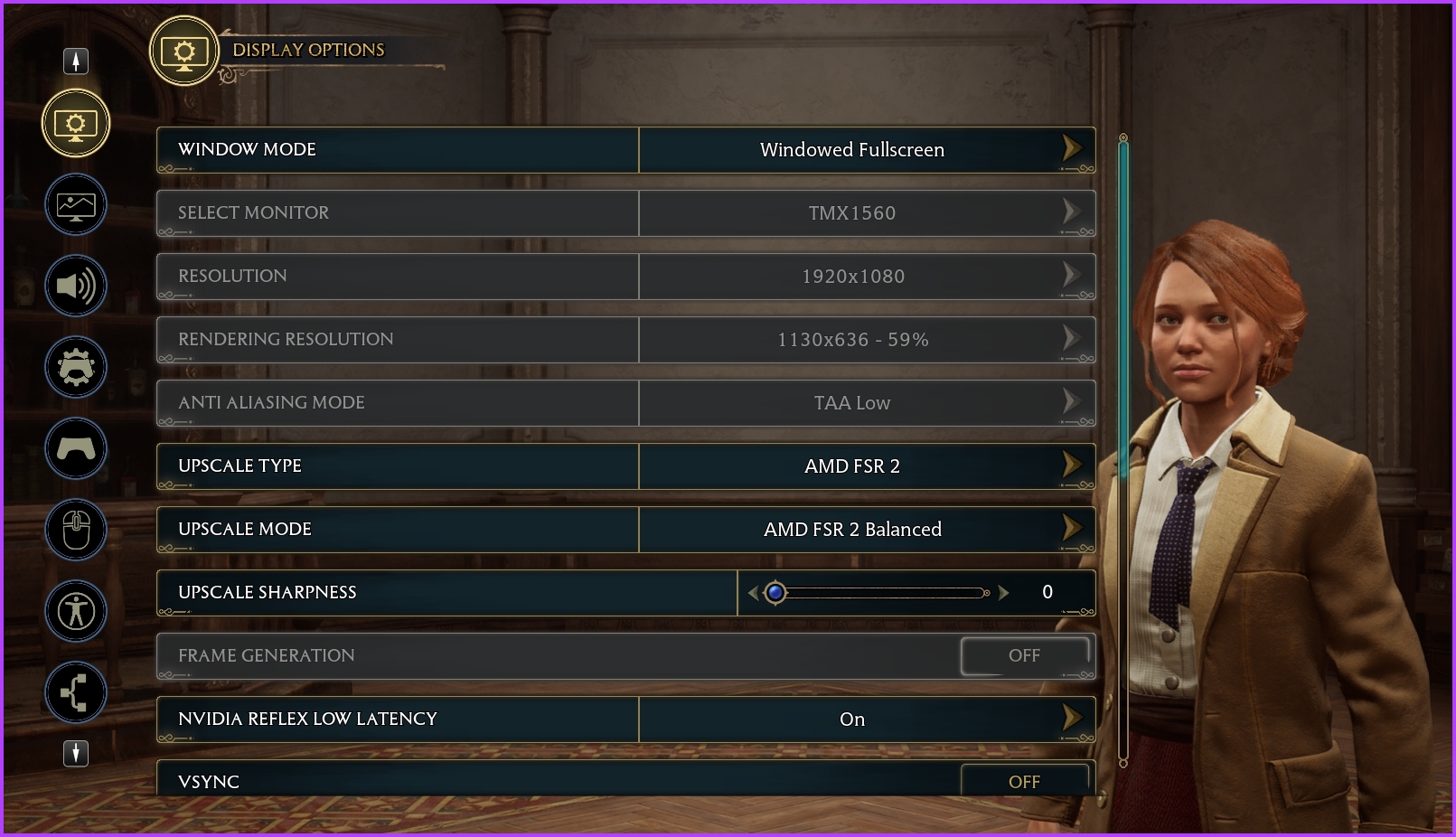
Biarkan semua tetapan dalam pilihan Paparan kepada nilai lalainya.
Seterusnya, dalam tetapan Pilihan Grafik, tukar Persembahan Kualiti Global (dan semua yang lain) kepada Sederhana dan klik butang Guna tetapan.
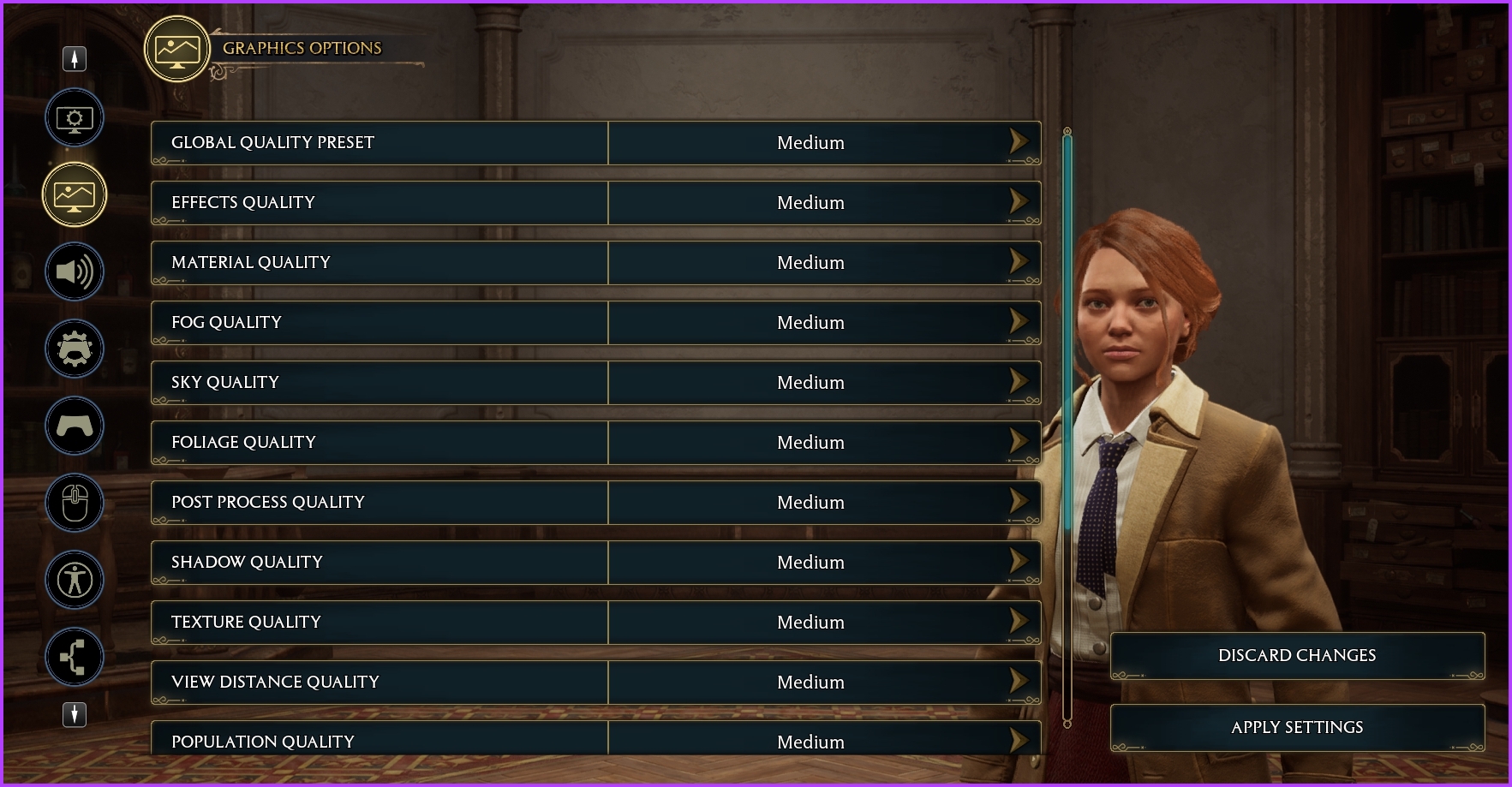
3. Tutup Aplikasi Yang Tidak Diperlukan Dari Latar Belakang
Sebelum melancarkan permainan intensif grafik, anda disyorkan untuk menutup semua aplikasi yang tidak diperlukan dari latar belakang. Ini akan memastikan permainan mendapat sumber yang mencukupi untuk memanfaatkan perkakasan grafik dan pemprosesan anda yang terbaik.
Untuk menutup apl dari latar belakang, ikut arahan di bawah:
Langkah 1: Tekan pintasan Control + Shift + Escape untuk membuka Pengurus Tugas.
Langkah 2: Klik kanan pada aplikasi terbuka seperti Google Chrome, Microsoft Teams atau Pelancar Epic Games, dan pilih End Task.
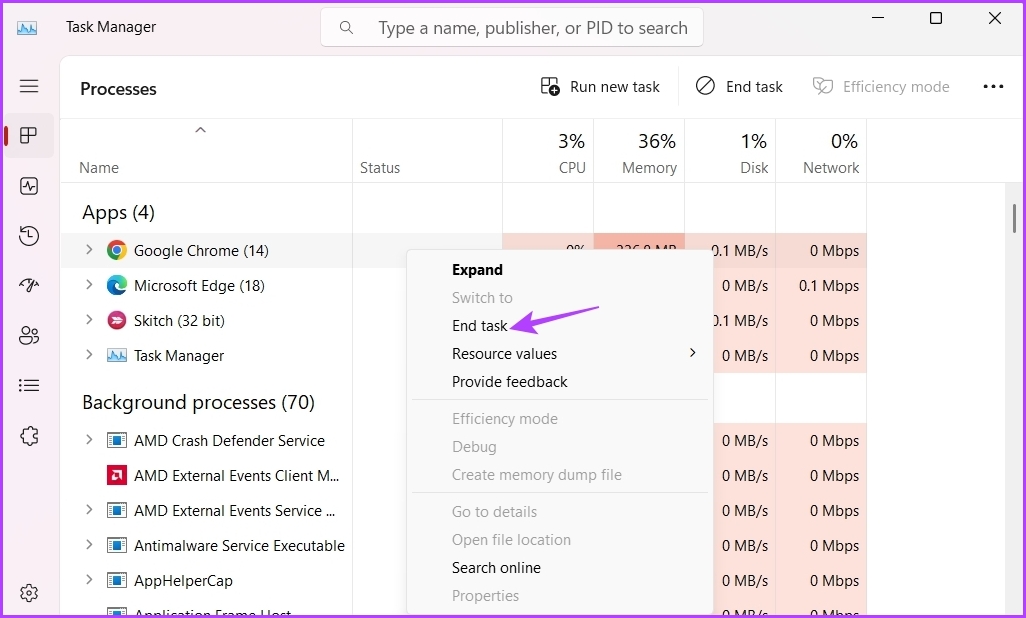
4. Kemas kini Pemacu Grafik
Permainan ranap atau gagal dijalankan pada kapasiti optimum disebabkan pemacu grafik yang sudah lapuk. Adalah penting untuk meningkatkan pemacu grafik pada komputer anda untuk memainkan tajuk terbaharu pada resolusi yang lebih baik untuk pengalaman permainan tanpa ranap sistem.
Untuk mengemas kini pemacu grafik, lawati tapak web pengeluar kad grafik anda (NVIDIA, AMD atau Intel) dan muat turun kemas kini terkini. Sebagai alternatif, anda boleh menggunakan Pengurus Peranti untuk mengemas kini pemacu grafik. Begini cara untuk melakukannya pada Windows:
Langkah 1: Klik kanan ikon Windows dan pilih Pengurus Peranti daripada menu Pengguna Kuasa.
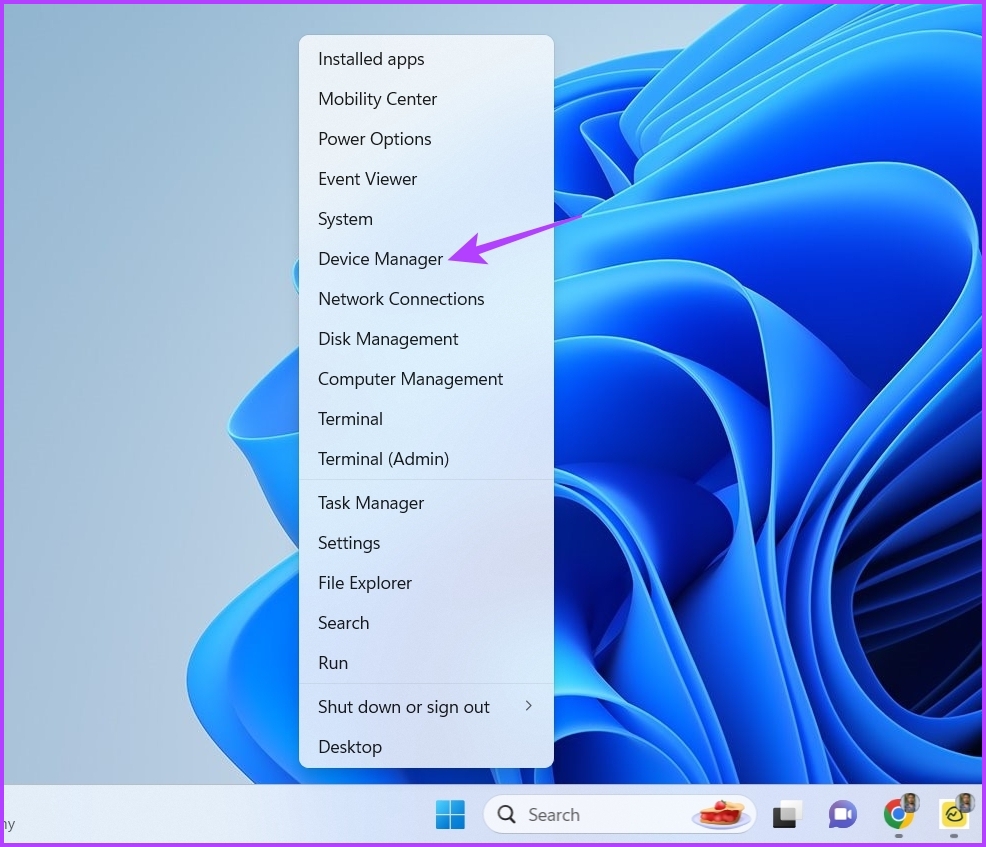
Langkah 2: Ganda-klik pada penyesuai Paparan.
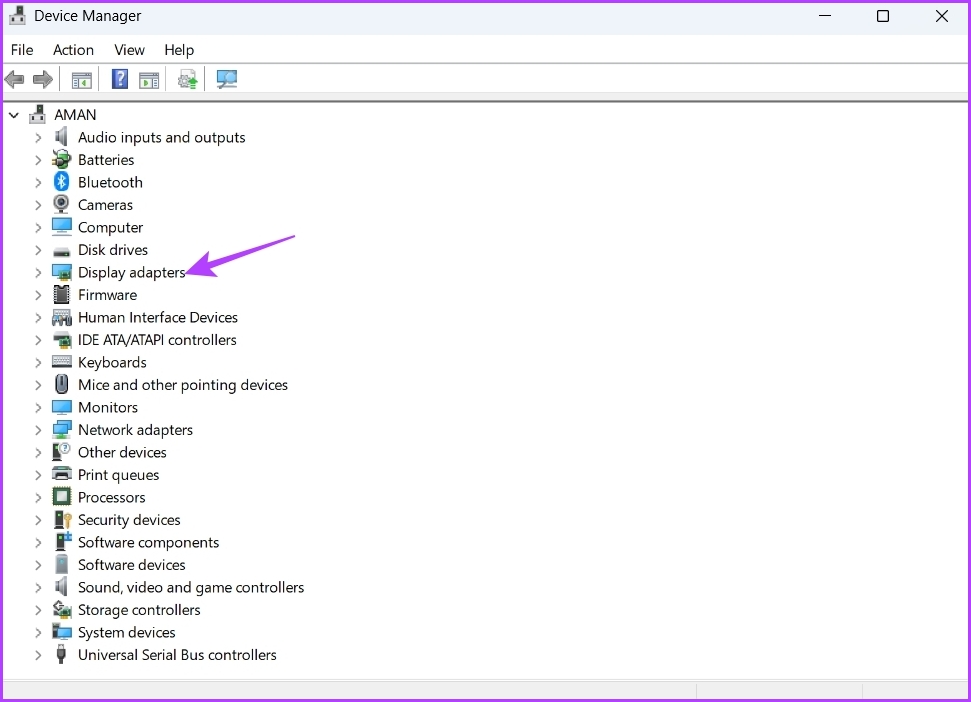
Langkah 3: Klik kanan pada pemacu grafik khusus anda dan pilih Kemas kini pemacu daripada menu konteks.
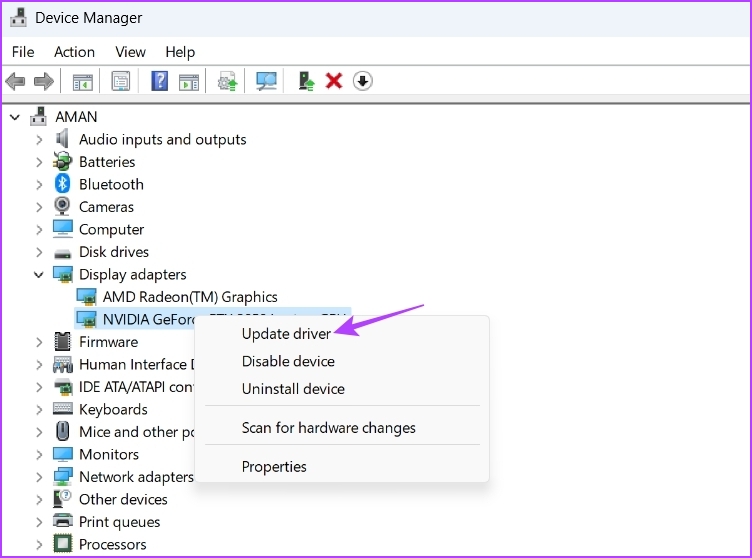
Langkah 4: Dalam tetingkap Kemas kini pemacu yang muncul, pilih’Cari secara automatik untuk pilihan pemacu.’Windows kini akan mencari dan memuat turun sebarang kemas kini pemacu grafik yang tersedia.
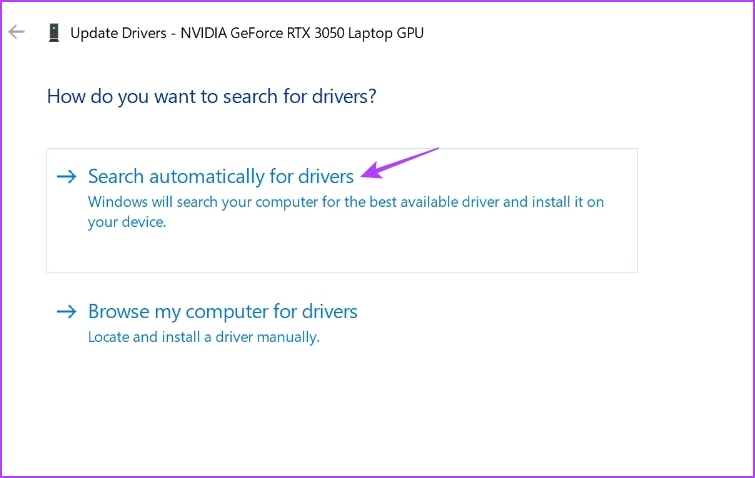
Selain mengemas kini pemacu grafik, anda boleh memasang sebarang Kemas Kini Windows yang belum selesai pada komputer anda.
Untuk memuat turun kemas kini Windows terkini, buka menu Tetapan dengan menekan pintasan Windows + I. Kemudian, pilih Kemas Kini Windows dari bar sisi kiri dan klik pada pilihan Semak Kemas Kini dalam anak tetingkap kanan.
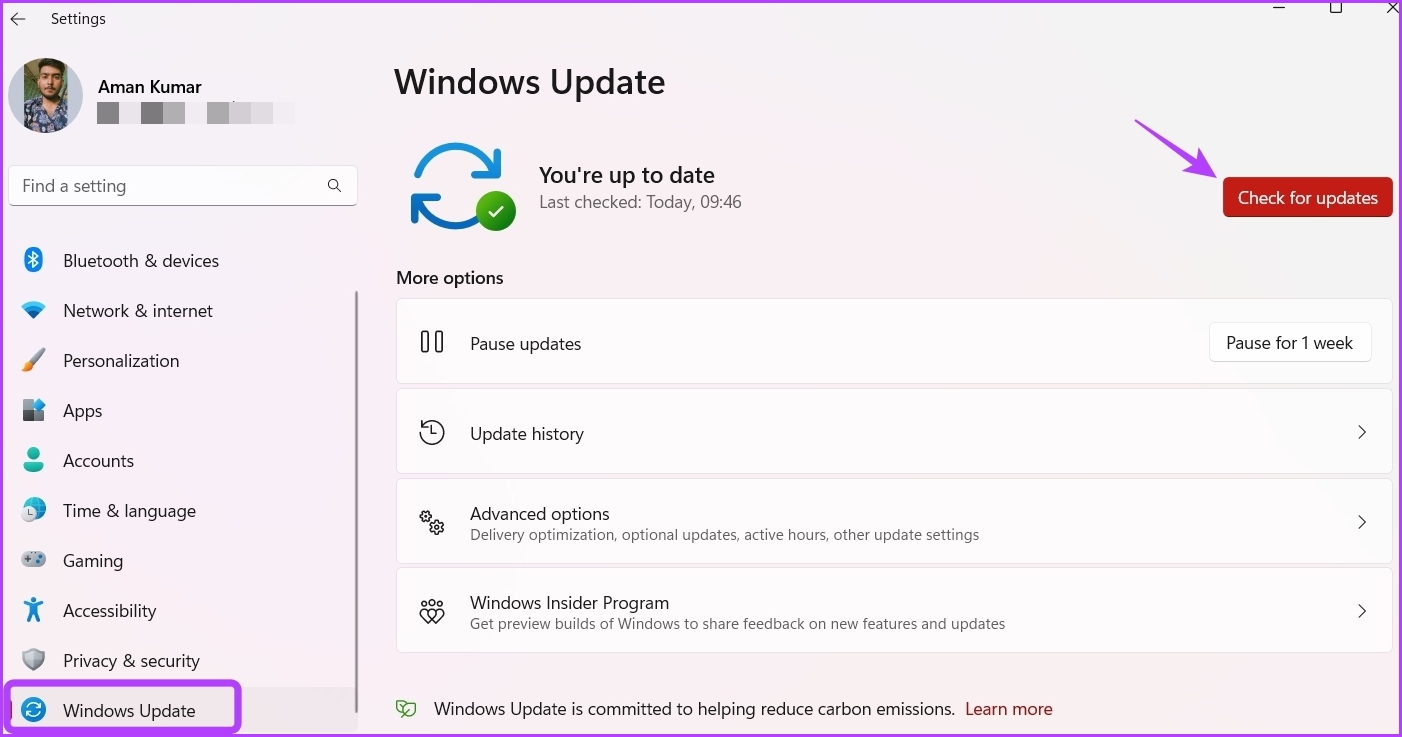
Selepas memuat turun dan memasang kemas kini, mulakan semula komputer anda untuk menyemak sama ada permainan Hogwarts Legacy berjalan dengan baik.
5. Pilihan Overclocking Rollback
Overclocking pemproses dan grafik anda mungkin membolehkan anda memperoleh prestasi yang lebih baik. Walau bagaimanapun, sesetengah permainan mungkin tidak berfungsi dengan baik dengan itu dan boleh mengakibatkan peningkatan suhu komponen atau sistem. Itu mungkin menjadikan komputer Windows anda tidak stabil dan tidak boleh dipercayai untuk dijalankan dalam jangka masa yang lama.
Tindakan terbaik adalah untuk melancarkan semula sebarang tetapan yang telah anda tweak untuk overclocking komponen utama komputer anda – CPU, GPU dan RAM. Sebagai permulaan, gulung semula semua CPU, GPU atau RAM overclocking yang telah anda lakukan menggunakan perisian khusus seperti MSI Afterburner pada sistem yang serasi. Anda mungkin menggunakan perisian lain yang serasi dengan perkakasan komputer anda.
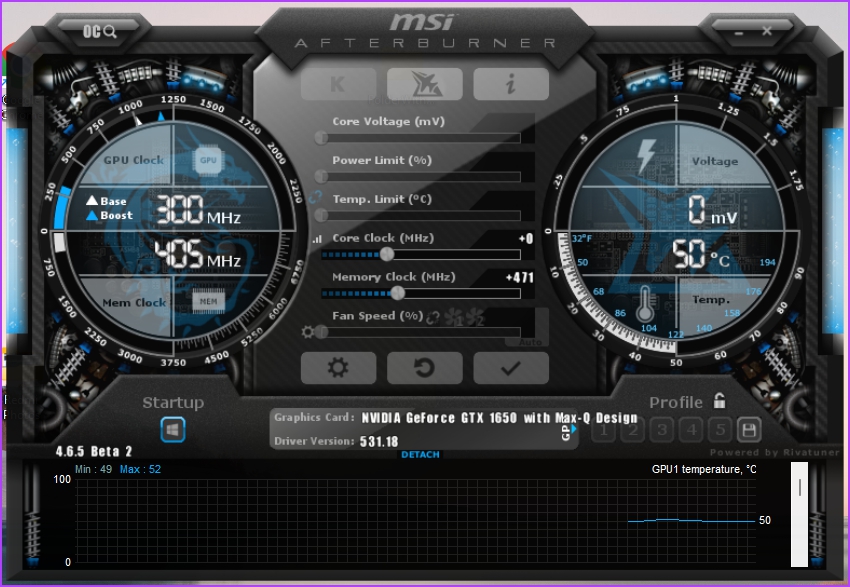
Selain itu, but komputer anda ke dalam mod BIOS dan buat asal semua perubahan yang diperlukan untuk memuatkan tetapan serasi terbaik untuk BIOS. Selepas itu, mulakan semula komputer anda dan cuba gunakan permainan Hogwarts Legacy untuk menyemak sama ada ia berjalan tanpa masalah.
6. Sahkan Fail Permainan
Hogwarts Legacy mungkin ranap jika fail penting hilang atau rosak pada komputer anda. Anda beruntung jika anda telah membeli permainan anda dari kedai permainan digital dalam talian seperti Steam. Anda boleh mengalih keluar rasuah atau memuat turun fail yang hilang menggunakan ciri Verify integriti fail permainan Steam. Begini cara menggunakan ciri itu untuk mengesahkan fail permainan:
Langkah 1: Lancarkan klien Steam pada komputer anda dan pilih pilihan Perpustakaan di bahagian atas.
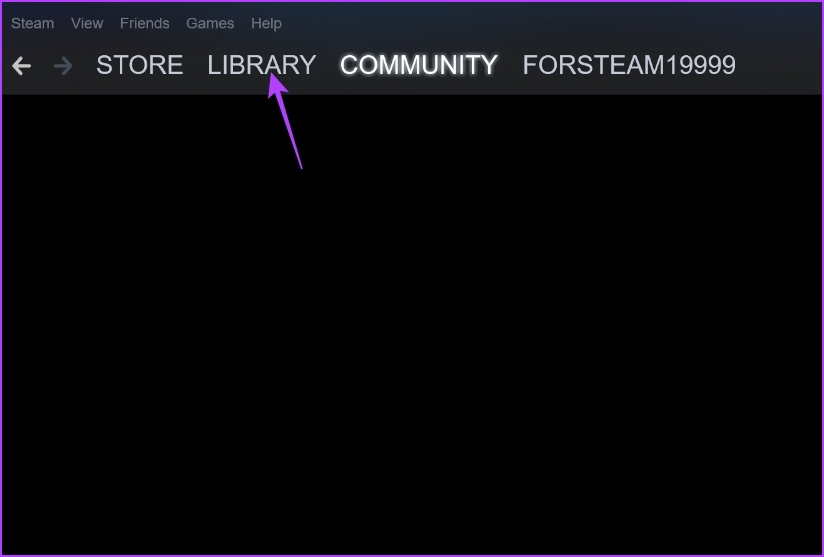
Langkah 2: Tatal ke bawah ke Permainan Hogwarts Legacy di bar sisi kiri, klik kanan pada permainan dan pilih Properties.
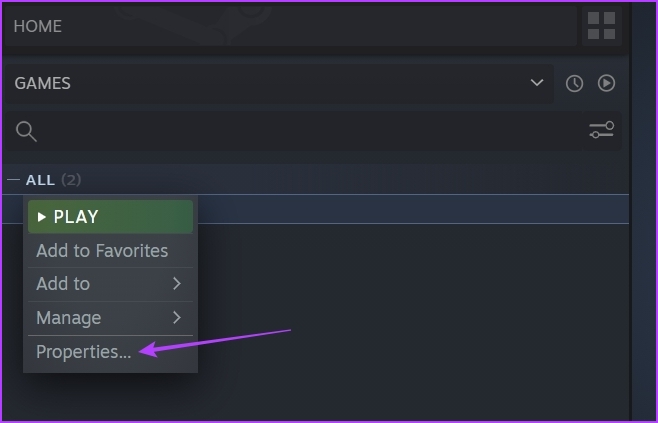
Langkah 3: Dalam tetingkap Properties, pilih Fail Setempat dari bar sisi kiri.
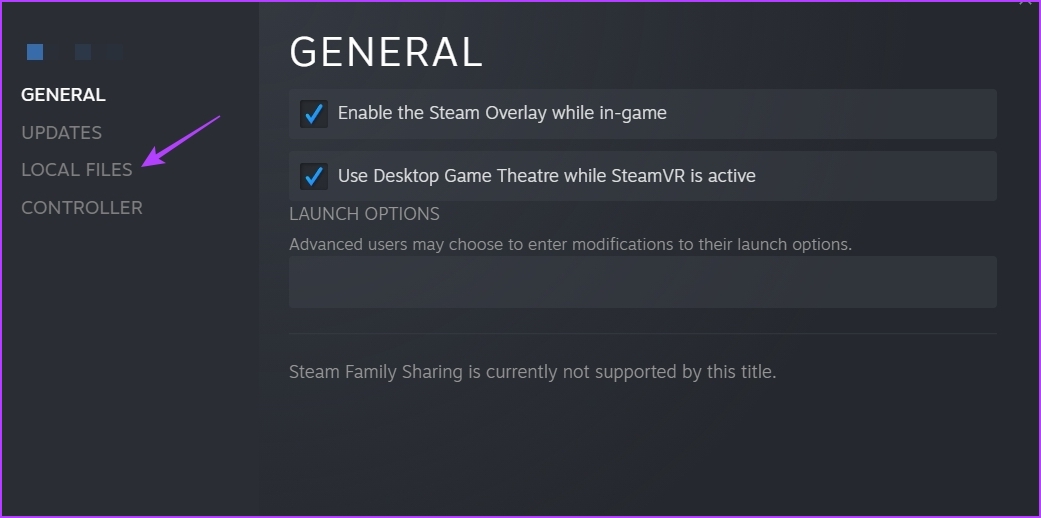
Langkah 4: Klik’Sahkan integriti fail permainan’pada anak tetingkap kanan untuk memulakan proses.
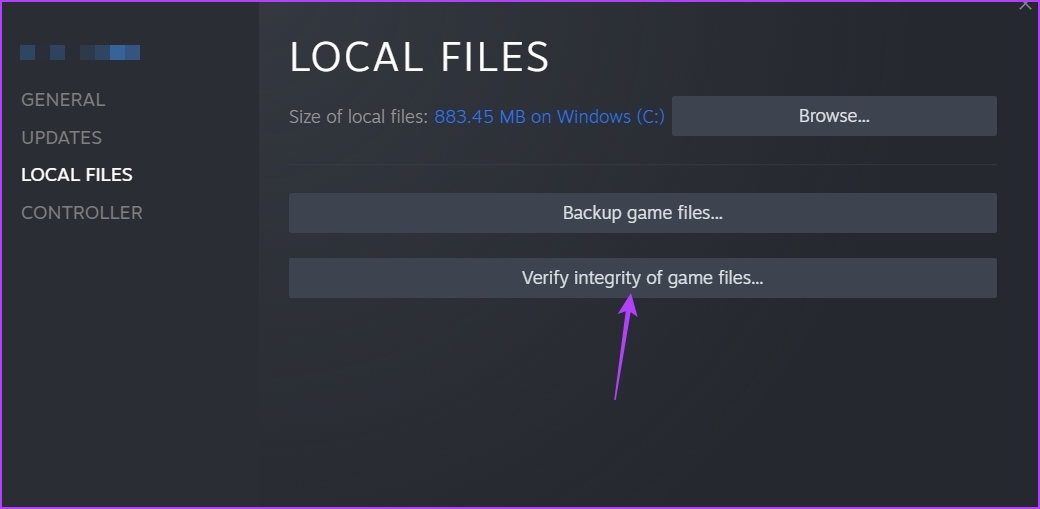
Pelanggan Steam akan menyemak status permainan anda dan bandingkan failnya dengan fail pada pelayannya. Jika ia mendapati mana-mana fail hilang atau rosak, pelanggan Steam akan menggantikannya dengan fail yang berfungsi.
7. Pasang semula Permainan
Adakah Hogwarts Legacy masih ranap pada komputer anda? Jika ya, anda perlu memasangnya semula sebagai pilihan terakhir. Mula-mula, anda perlu menyahpasangnya daripada komputer anda dengan mengikut langkah berikut:
Langkah 1: Tekan pintasan Windows + I untuk membuka apl Tetapan dan pilih Apl dari sebelah kiri bar sisi.

Langkah 2: Klik pada pilihan Apl yang dipasang.
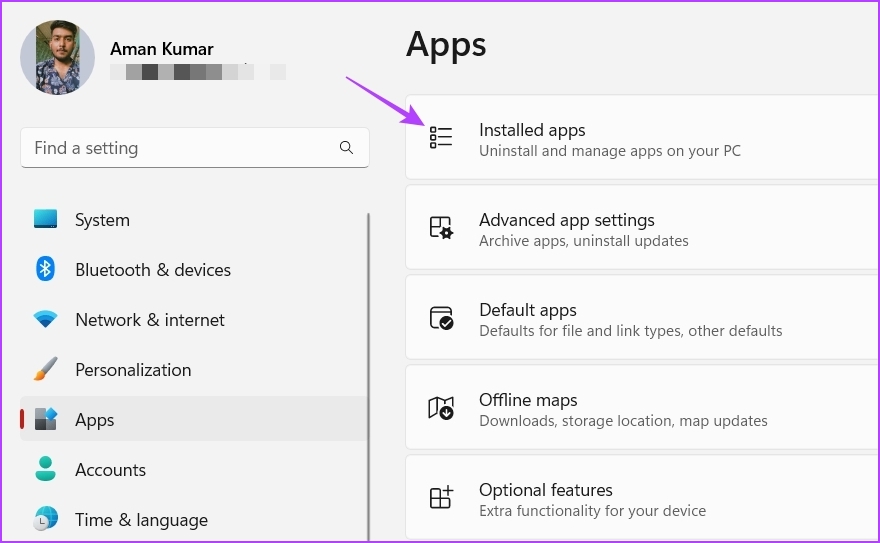
Langkah 3: Klik menu tiga titik mendatar di sebelah Hogwarts Legacy dan pilih Nyahpasang.
Selepas menyahpasang permainan, cari Hogwarts Legacy dalam klien Steam dan muat turunnya semula pada komputer anda.
Nikmati Hogwarts Legacy Magic
Sebagai peminat francais Harry Potter, tiada siapa yang mahu Hogwarts Legacy ranap pada sistem mereka. Tindakan pertama ialah menyemak sama ada perkakasan komputer anda memenuhi keperluan perkakasan minimum permainan. Dan jika itu diisih, anda boleh menggunakan kaedah yang dinyatakan di atas untuk menyelesaikan isu ranap Hogwarts Legacy dan terus bermain permainan.
